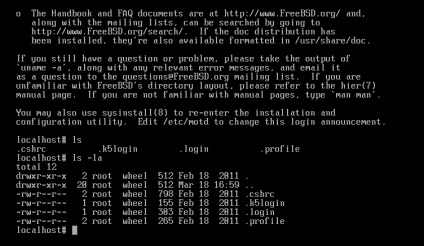FreeBSD - це безкоштовна і вільно поширювана операційна система з відкритим вихідним кодом. Завдяки ефективному управлінню пам'яттю і надійності мережевих служб, ОС відмінно підходить для підняття інтернет-серверів різної конфігурації і складності.
У цій статті буде докладно описаний процес установки FreeBSD 8.2-RELEASE. При кожній новій версії установник ОС практично не змінюється, а це значить, що інструкція буде корисна при установці будь-яких версій.
Перш за все, необхідно завантажити FreeBSD. в моєму прикладі установка відбувається з CD-ROM (а), для цього скачайте iso-образ диска.
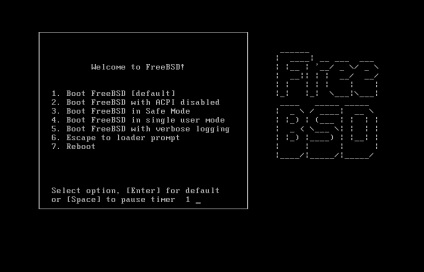
Вибираємо перший пункт, відбувається читання даних, після чого буде запропоновано зробити вибір країни:
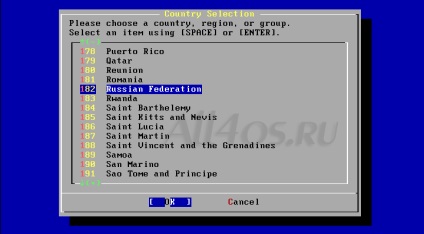
вибір розкладки клавіатури:
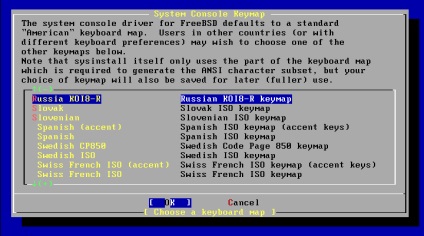
Далі потрапляємо в меню установки ОС, на вибір користувачеві даються варіанти установки, для більшості підійде Standard. інші варіанти призначені для більш просунутих користувачів з метою виключення непотрібних елементів в системі.
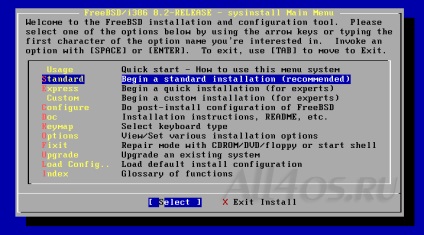
У наступному екрані представлений список існуючих розділів і обсяг доступного місця на диску. Щоб створити новий розділ натисніть клавішу «C»
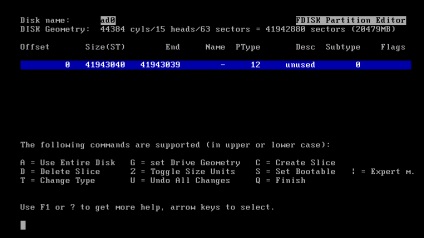
З'явиться діалог із завданням розміру і типу розділу. Розмір ви можете створити на свій розсуд, а тип рекомендується залишити зі значенням 165.
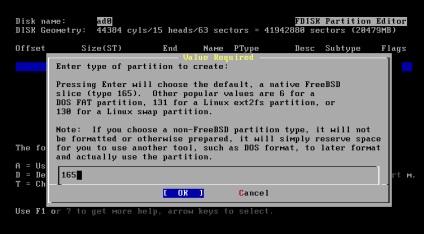
Щоб зберегти зміни натисніть «W», і для завершення - «Q» (Finish)
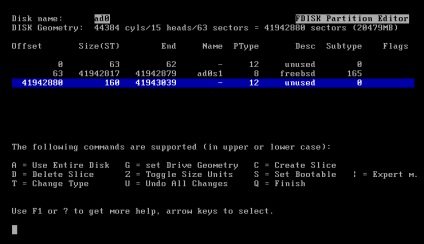
Наступним кроком буде створення розділів файлової системи операційної системи. Тут вибираємо автоматичну установку - «A»:
створюються такі розділи:
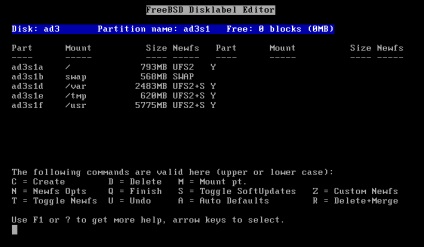
Щоб зберегти зміни натисніть «W», і для завершення - «Q» (Finish)
Далі нам пропонується встановити менеджер завантаження. Якщо ви плануєте використовувати з FreeBSD інші ОС виберіть BootMgr, якщо немає - Standart.
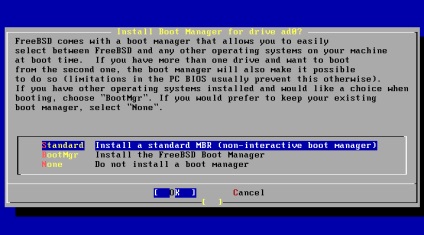
Тепер потрібно вибрати додаткові дистрибутиви для установки (різна документація, вихідні коди) - можна просто встановити всі - All.
Або пункт Custum для більш точного налаштування.
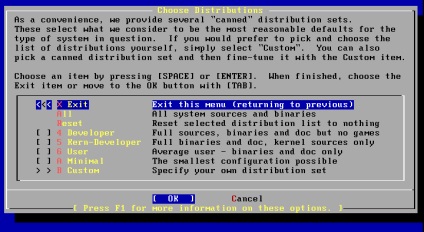
Після завершення підготовки до установки, вибираємо інсталяцію з CD / DVD:
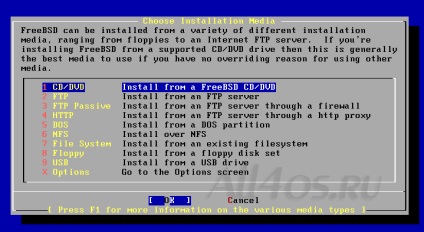
Почався процес установки операційної системи:
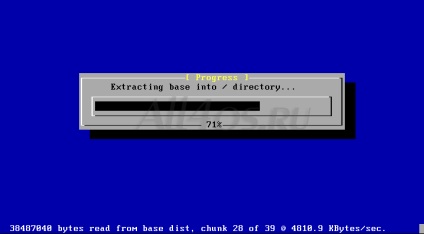
Це повідомлення говорить про успішну установку ОС:
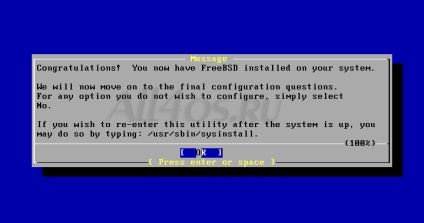
Тепер потрібно буде провести першу настройку FreeBSD. Система пропонує почати з мережевих параметрів:

Вибираємо свою мережеву карту:
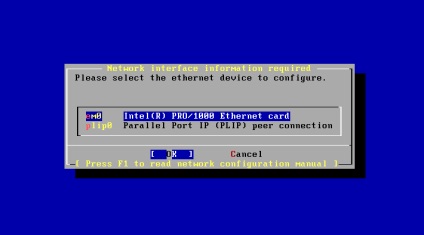
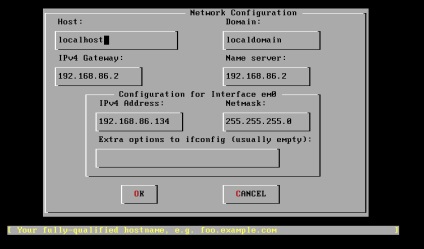
Далі буде запропоновано налаштувати конфігурацію inetd і її сервіси. Знадобиться, якщо комп'ютер використовується як сервер.
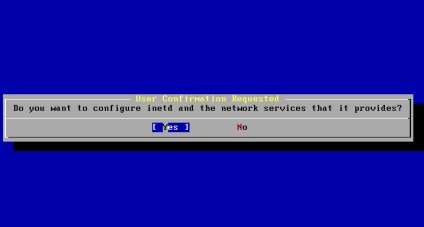
Дозволяємо підключення по SSH (найбільш безпечний протокол передачі даних):
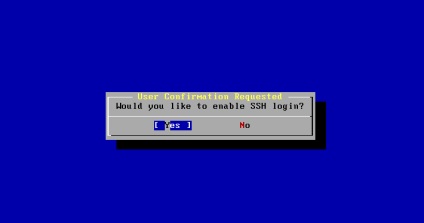
Відмовити або дозволити анонімні підключення по FTP до комп'ютера?
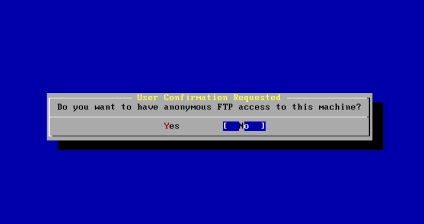
Налаштування системи консолі, в параметрах необхідно вибрати російську мову
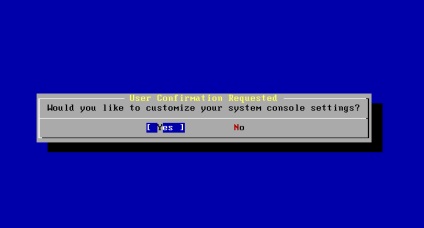
Налаштування часу машини, місця розташування, часового поясу:
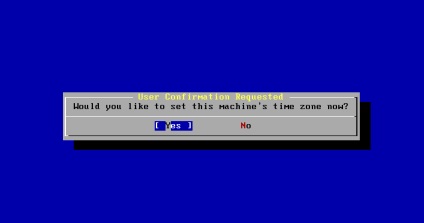
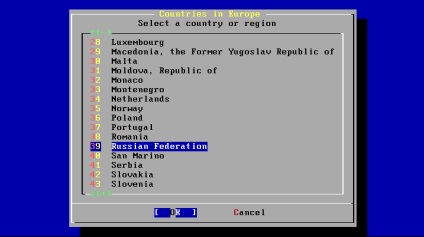
Чи буде використовуватися миша? Думаю, так - натискаємо Yes.
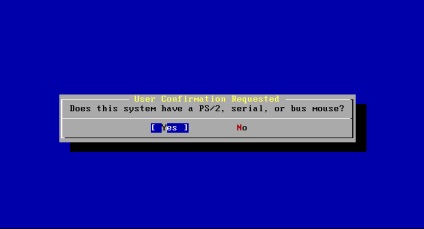
Тестування роботи мишки
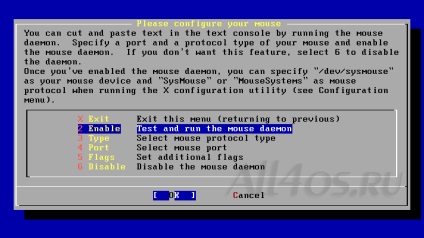
Курсор почав відображатися і пересуватися? Натискаємо Yes. якщо раптом миша не з'явилася, після перезавантаження вона обов'язково запрацює.
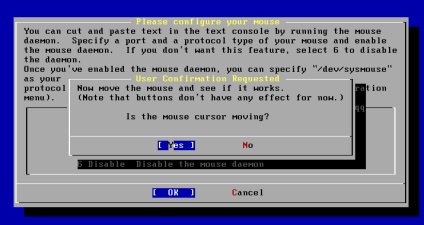
Вибираємо авто визначення миші:
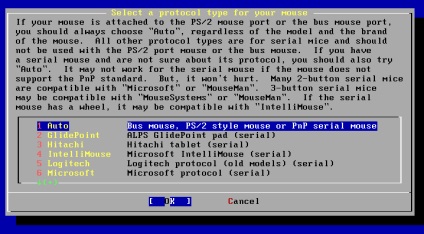
Далі буде запропоновано установка додаткових програм, діалог - User Confirmation Requested. На цьому кроці кожен користувач вибирає свій варіант і заздрість він буде від того, для чого планується використовувати ОС, якщо це буде домашній комп'ютер, то доцільно вибрати - X-Window з графічним інтерфейсом.
А якщо ви обслуговуєте сервер, то потрібно буде поставити мережеве програмне забезпечення, наприклад apache.
Наступним кроком буде створення додаткових користувачів ОС і груп користувачів. Буде доцільно для безпеки, поки в ОС є тільки одна вбудована запис Адміністратора - root.
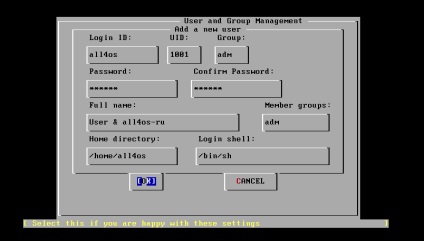
Після створення групи і користувача буде запропоновано задати пароль на головну запис адміністратора - "root".
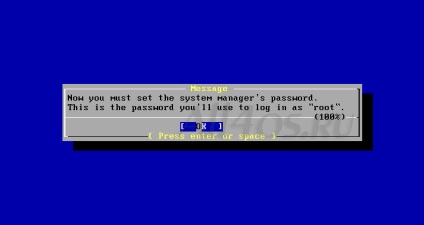
Пароль встановлено, що завершують кроки установчого процесу:
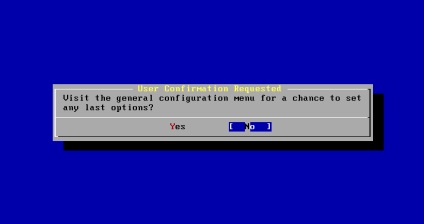
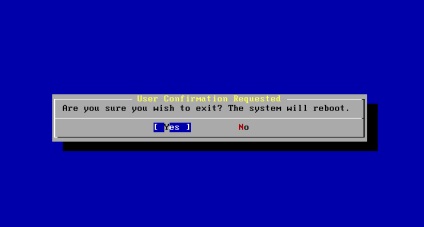
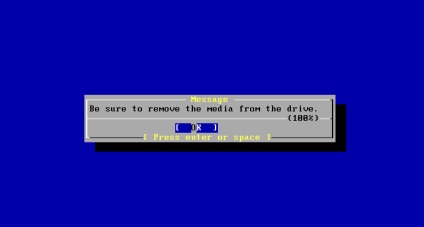
Система пішла на перезавантаження. На цьому установка FreeBSD закінчена. Тепер вам потрібно буде налаштувати різні сервіси та служби. Ось кілька посилань, які стануть в нагоді при роботі з ОС:
Введення пароля при вході в систему:
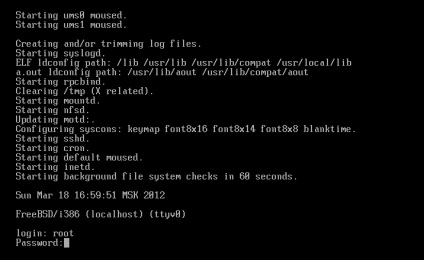
Використання деяких команд в роботі: